Come abilitare l'audio lossless su Spotify


Importante: la funzionalità viene attivata gradualmente. Potresti ricevere una notifica dall’app o trovare l’opzione già presente senza avvisi. Al momento non ci sono indicazioni che gli utenti free potranno provarla.
Come abilitare l’audio lossless in Spotify
Questa sezione spiega i passaggi rapidi per abilitare la riproduzione lossless su smartphone. Le etichette UI sono localizzate per utenti italiani (può variare leggermente a seconda della lingua dell’app).
- Apri l’app Spotify su iPhone o Android.
- Tocca l’icona del profilo in alto a sinistra.
- Seleziona Impostazioni e privacy.
- Vai a Qualità dei media.
- Sotto “Qualità in Wi‑Fi” e “Qualità con dati mobili” scegli Lossless.
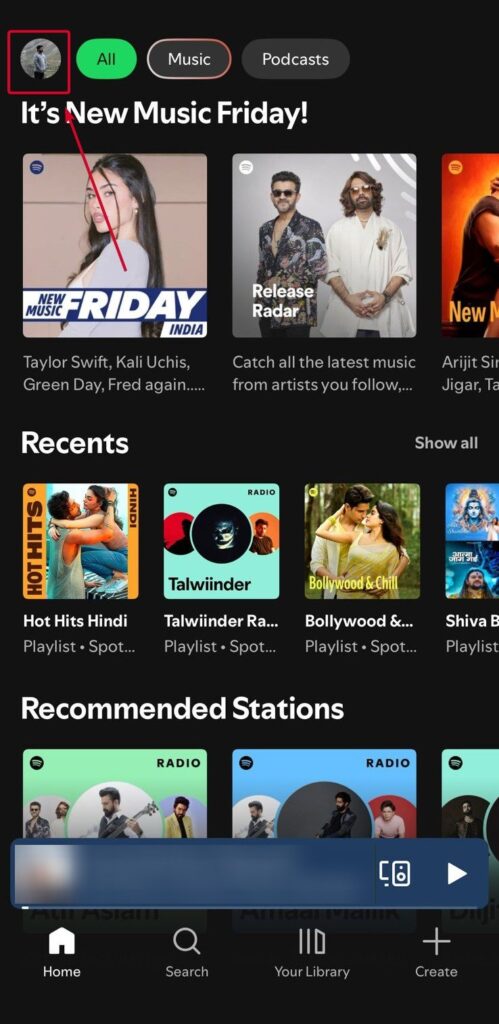
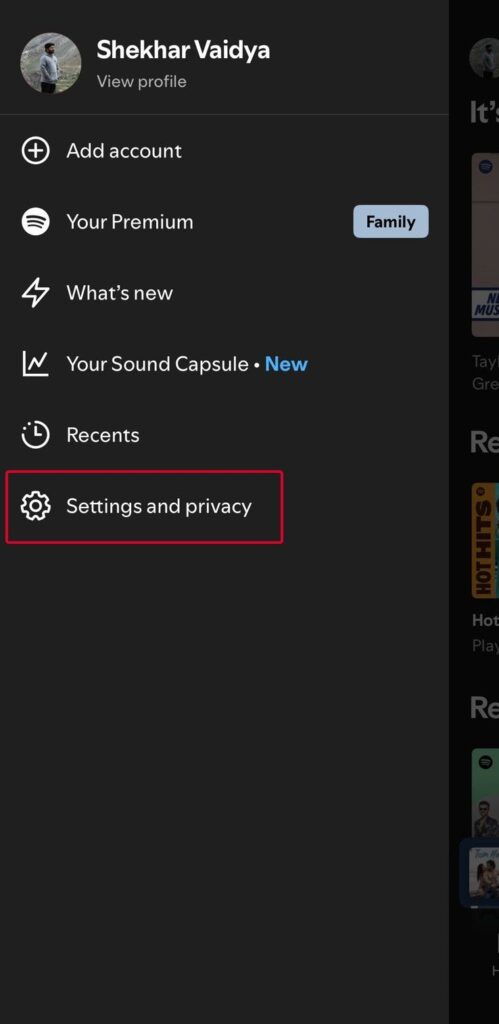
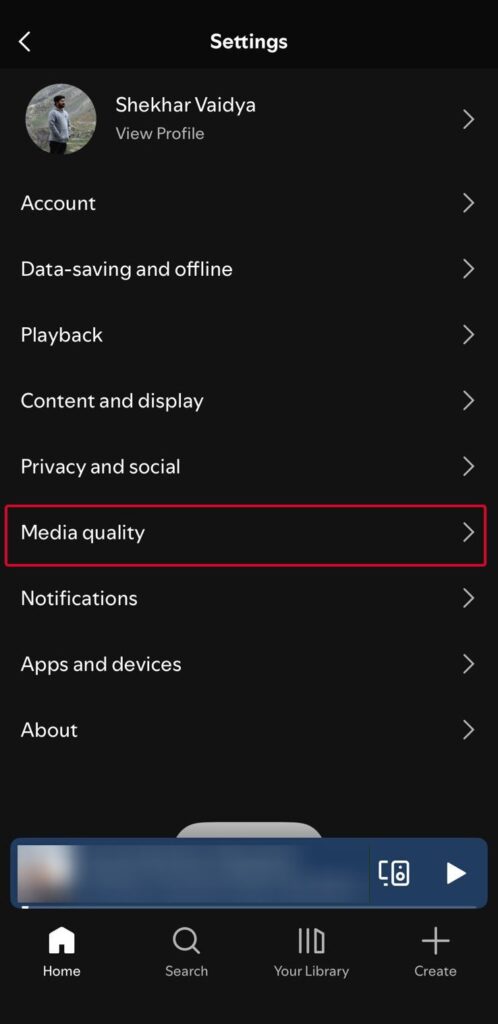
Nota: l’opzione Lossless è descritta come “fino a 1 GB/ora, fino a 24 bit/44,1 kHz • FLAC”. Se il tuo dispositivo o le tue cuffie non supportano le specifiche, la riproduzione potrebbe essere eseguita in qualità inferiore.
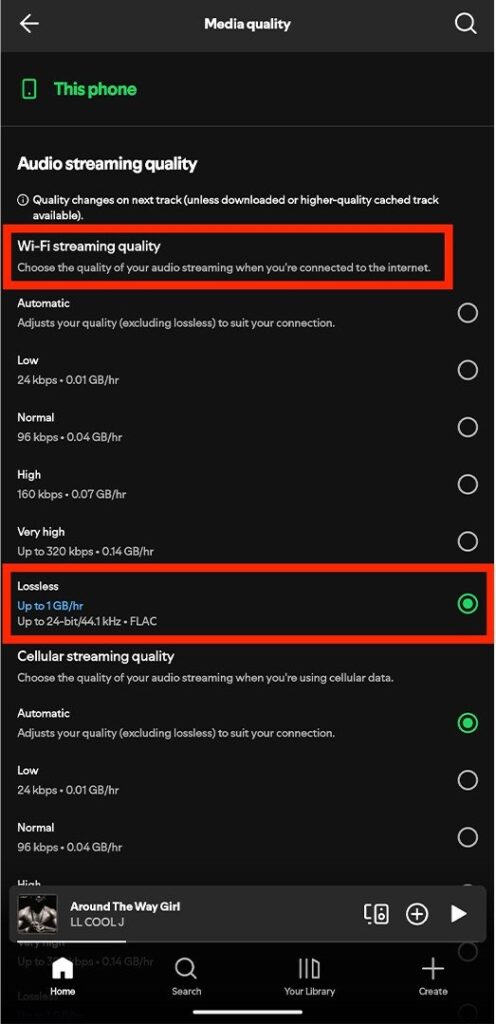
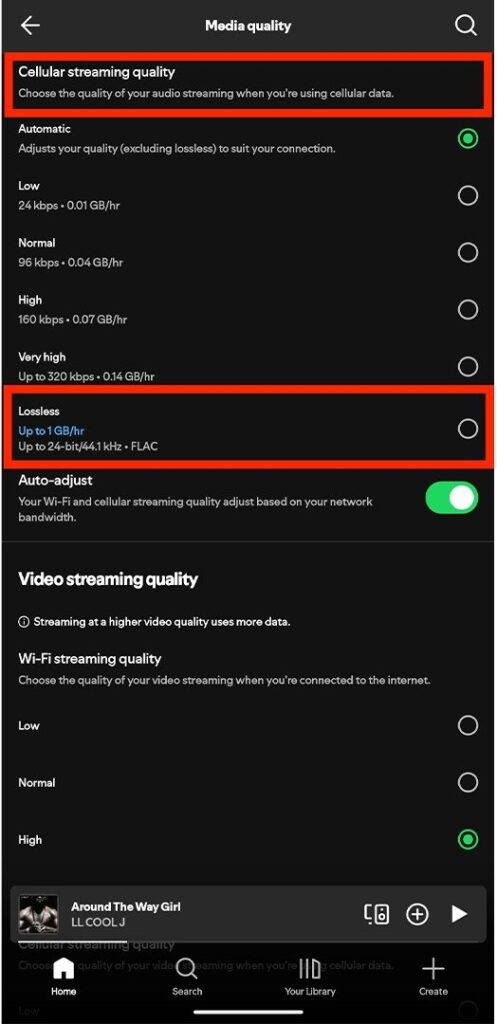
Cosa significa Lossless su Spotify
Definizione rapida: audio lossless indica un flusso senza perdita di informazioni rispetto al master originale percepibile, tipicamente fornito in formati come FLAC o ALAC.
- In Spotify: fino a 24 bit / 44,1 kHz in FLAC.
- Consumo stimato: fino a 1 GB/ora (Wi‑Fi o mobile se impostato).
Importante: “Lossless” non è automaticamente sinonimo di superiore per ogni ascoltatore. La differenza percepibile dipende da sorgente, cuffie/altoparlanti e ambiente d’ascolto.
Confronto tra Spotify e altri servizi high‑res
Fact box: qualità dichiarata dai provider (fonte: specifiche pubbliche dei servizi).
- Spotify: fino a 24 bit / 44,1 kHz • FLAC
- Apple Music: fino a 24 bit / 192 kHz • ALAC
- Amazon Music Unlimited: fino a 24 bit / 192 kHz • FLAC
- Tidal: fino a 24 bit / 192 kHz • FLAC
- Deezer: fino a 16 bit / 44,1 kHz • FLAC
La tabella sottostante riassume limiti e note pratiche.
| Servizio | Formato | Max bit/Hz | Note pratiche |
|---|---|---|---|
| Spotify | FLAC | 24 bit / 44,1 kHz | Limite inferiore rispetto ad altri competitor high‑res |
| Apple Music | ALAC | 24 bit / 192 kHz | Ampia offerta hi‑res e integrazione con ecosistema Apple |
| Amazon Music Unlimited | FLAC | 24 bit / 192 kHz | Opzione hi‑res disponibile per abbonati compatibili |
| Tidal | FLAC | 24 bit / 192 kHz | Fortemente orientato all’audio di qualità elevata |
| Deezer | FLAC | 16 bit / 44,1 kHz | Offerta più vicina a CD quality |
Interpretazione: in termini puri di specifiche tecniche Spotify attualmente non raggiunge i livelli di bitrate/Hz che altri servizi offrono. Tuttavia, per molti ascoltatori la differenza potrebbe essere marginale in ambienti non controllati.
Quando conviene abilitare il lossless su Spotify
- Se hai cuffie o impianto di buona qualità e ascolti in ambiente tranquillo, attivarlo può migliorare la resa.
- Se usi spesso lo streaming in Wi‑Fi e non hai vincoli sul consumo dati.
Quando non conviene:
- Se ascolti principalmente con cuffie economiche o in ambienti rumorosi.
- Se hai un piano dati limitato: 1 GB/ora può consumare rapidamente il traffico mobile.
- Se preferisci la massima qualità possibile: altri servizi offrono risoluzioni maggiori.
Guida rapida per verificare la differenza reale
Mini‑metodologia per un test semplice:
- Scegli una traccia che conosci bene e che abbia una buona dinamica (classica, jazz, acustica).
- Riproducila in Very High (320 kbps) e salva il punto.
- Riproducila a Lossless e ascolta gli stessi passaggi.
- Usa lo stesso volume e lo stesso hardware per confrontare.
- Valuta chiarezza degli strumenti, dettaglio delle sovratoni e profondità dei bassi.
Criteri di accettazione:
- Differenza percepita su elementi distinti (es. vibrazione dei piatti, respiro del cantante).
- Nessuna perdita di dettaglio o artefatti udibili.
Checklist per ruolo: utente, tecnico e responsabile dati
Utente:
- Verifica abbonamento Premium.
- Controlla spazio e piano dati.
- Testa con cuffie o impianto di qualità.
Tecnico (IT/Audio):
- Conferma compatibilità hardware (DAC, cuffie wireless aptX/LDAC ecc.).
- Assicurati che la rete supporti throughput elevato.
- Monitora consumo dati e latenza se in azienda.
Responsabile dati / Privacy:
- Verifica policy aziendali sull’uso di dati mobili.
- Valuta impatto su infrastrutture e costi di rete.
Alternative e possibili soluzioni ibride
- Usa Lossless solo su Wi‑Fi e mantieni Very High per dati mobili.
- Scarica album in alta qualità quando sei connesso a Wi‑Fi per ascolto offline.
- Valuta trial o confronti con Apple Music / Tidal se la massima qualità è prioritaria.
Rischi e mitigazioni
Rischi principali:
- Consumo dati elevato con conseguenti costi.
- Esperienza non percepibile su hardware non adeguato.
Mitigazioni:
- Limitare Lossless a Wi‑Fi.
- Fare test comparativi prima di abilitare permanentemente.
Glossario rapido
- Lossless: formato audio che conserva tutte le informazioni del master originale.
- FLAC: formato free lossless usato da Spotify per questa offerta.
- ALAC: formato lossless usato da Apple.
Domande frequenti rapide
Nota: non è presente una versione gratuita di prova per utenti free al momento. Spotify dichiara rollout per tutti i Premium entro fine ottobre 2025.
Conclusione
Vale la pena attivare la riproduzione lossless su Spotify se disponi di cuffie o impianto adeguato e non ti preoccupa l’aumento del consumo dati. Se il tuo obiettivo è la massima risoluzione possibile, considera alternative che offrono fino a 24 bit/192 kHz. In ogni caso, un test personale su tracce familiari rimane il modo migliore per misurare il beneficio percepito.
Sintesi:
- Spotify offre ora lossless fino a 24 bit/44,1 kHz in FLAC.
- L’attivazione è semplice e disponibile via Impostazioni > Qualità dei media.
- Attenzione al consumo dati: fino a 1 GB/ora.
Se hai domande o vuoi condividere il risultato dei tuoi test, scrivilo nei commenti o taggami su X.
Immagine in evidenza: Photo by Fath su Unsplash



